Slack och ditt lagarbete
Som jag sa tidigare är effektiv kommunikation nödvändig för ett framgångsrikt projekt. Det är här Slack kommer in för att hjälpa oss med detta.
Slack är ett centraliserat meddelandeprogram där du kan föra ditt team i ett personligt rum där du kan dela filer och information. Dess främsta fördel är att den kan distribueras i kanaler där de kan hittas på ett mer organiserat sätt, efter ämnen, avdelningar och projekt. Det vill säga, allt passar och allt är beställt.
Dessutom, medveten om att allt är sammankopplat, lägger Slack-teamet till integrationer med andra populära tjänster som Trello, GitHub, Google Drive och Dropbox.
Å andra sidan har Slack starka säkerhetsalgoritmstandarder som säkerställer att dina data och information överförs säkert.
Som om detta inte var tillräckligt är det också möjligt att dela den aktuella arbetsskärmen och ringa röst- och videosamtal inom samma applikation och kanaler.
Hur det fungerar
Slack fungerar på samma sätt som en IRC-klient. Det vill säga alla medlemmar måste installera applikationen och läggas till i en lagdomän, det vill säga utrymme där alla medlemmar i din organisation kommer att vara. När alla är inne är det möjligt att skapa kanaler där varje medlem kan bilda sitt undergrupp. Avgörande för alla att vara i ditt specialiserade team.
Från och med då är operationen väldigt enkel och liknar någon chatt i förr, dock med all kraft och integration av Slack.
Installera Slack på elementärt operativsystem
Slack är inte bara tillgängligt för Linux utan även för Windows och macOS. När det gäller mobiltelefoner är den också tillgänglig för Android, iOS och Windows Phone. Som du ser tillåter Slack att vara i ständig kommunikation med ditt arbetsteam.
När det gäller elementärt operativsystem är installationen ganska enkel. Det finns två sätt att installera Slack - använda det officiella DEB-paketet eller använda Slack snap-paketet.
-
DEB-paket
Gå först till nedladdningsavsnittet på Slack-webbplatsen.
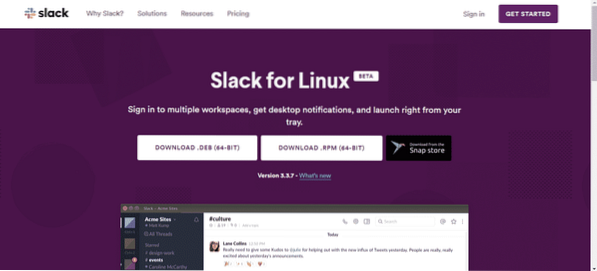
Du har möjlighet att ladda ner och installera DEB-paketet. elementärt operativsystem är baserat på Ubuntu, så alla DEB-paket som är avsedda att fungera på Debian / Ubuntu-ekosystem kommer att fungera på elementärt operativsystem.
Observera - vissa av dem kanske inte fungerar ordentligt eftersom de kan rikta in sig på SPECIFIKA distributioner.
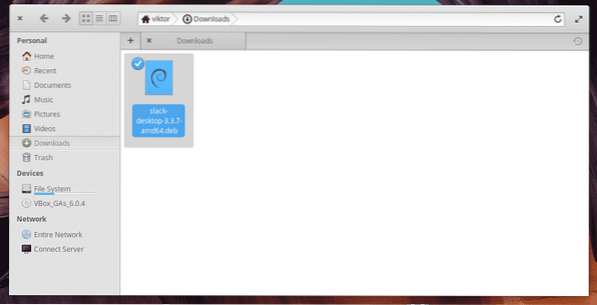
När du har laddat ner den öppnar du din terminal och fortsätter att installera den.
sudo apt installera ./ slack-desktop-3.3.7-amd64.deb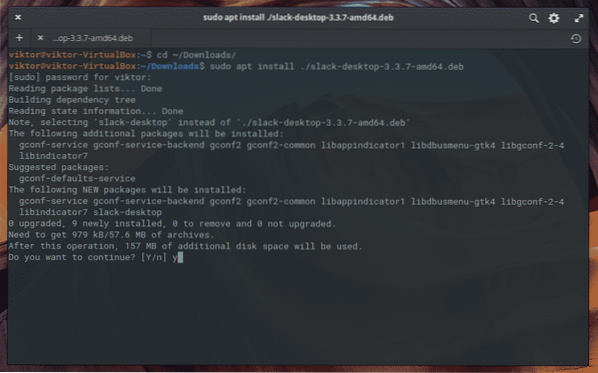
-
Snap-paket
Se till att ditt system har snapd -
sudo apt installera snapd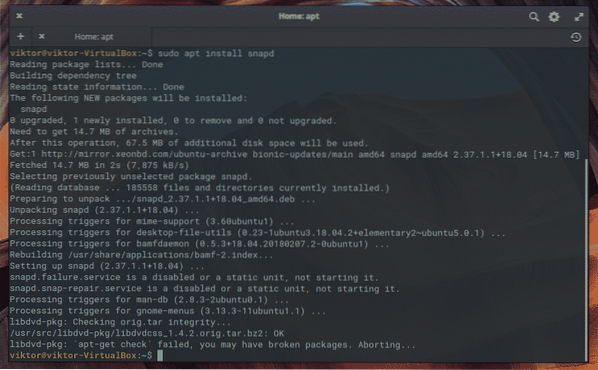
När du är klar kör du följande kommando för installation av Slack -
sudo snap install slack --classic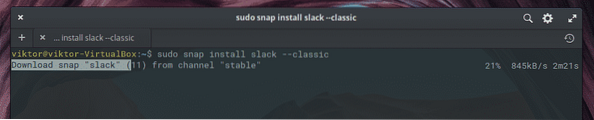
Använda Slack för första gången
Efter detta kommer vi att kunna köra Slack från huvudmenyn.
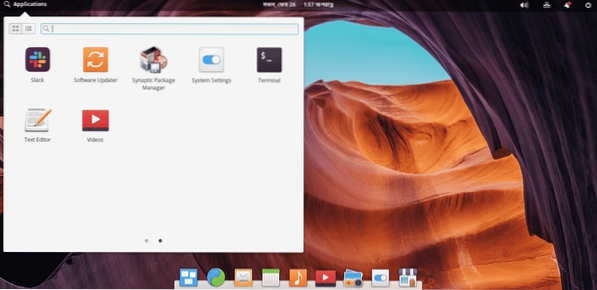

Som du kan se, om vi redan har ett dike med Slack, måste vi bara introducera det. Om inte, klicka på "Skapa en ny arbetsyta".
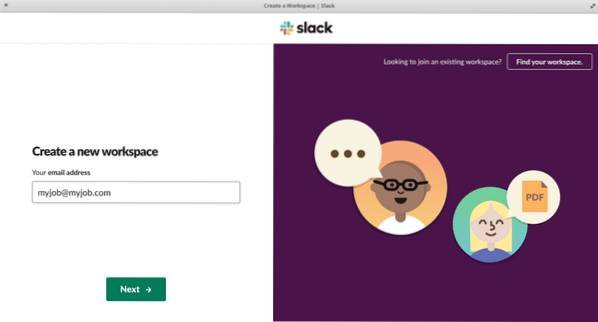
I nästa skärm måste vi presentera e-postmeddelandet som Slack-arbetsytan ska associeras med.
Då måste vi öppna posten och ange koden som Slack skickade oss. Därefter måste vi skriva namnet på vårt företag eller team. Klicka därefter på nästa knapp.
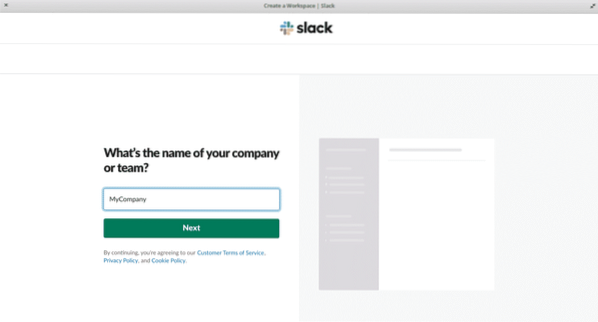
Nu är det nödvändigt att skriva ner vad vårt team eller företag kommer att arbeta med. Något som målet. Till exempel webbserver.
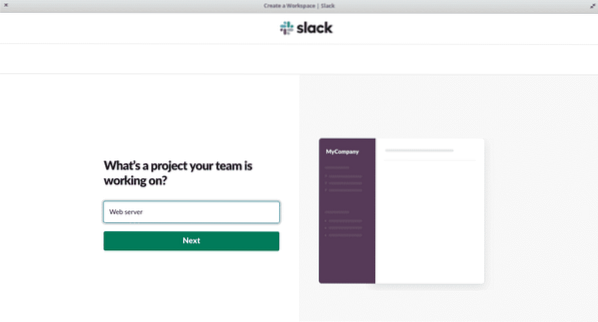
Efter det, på nästa skärm, kommer vi att kunna lägga till de andra medlemmarna i teamet. Uppenbarligen har vi också möjlighet att integrera dem med en inkommande länk. Perfekt om det finns många.
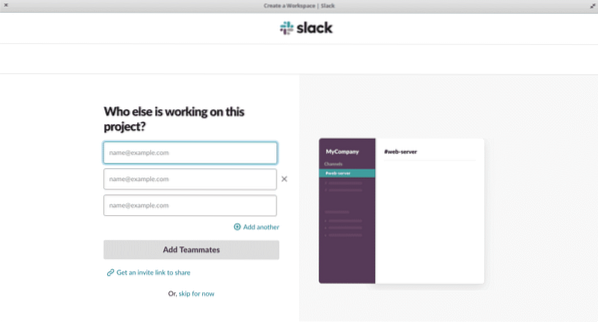
Om allt gick bra ser du en skärm som den här som indikerar att processen lyckades.
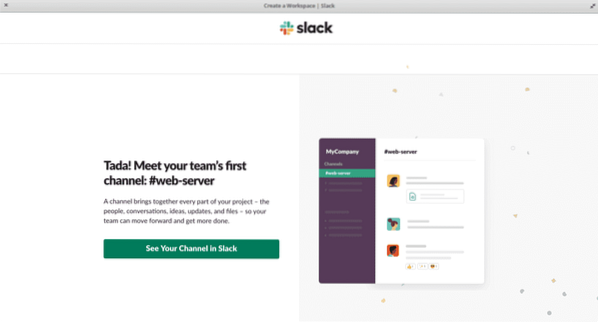
Nu kan vi se Slacks huvudskärm fungera och redo att användas.
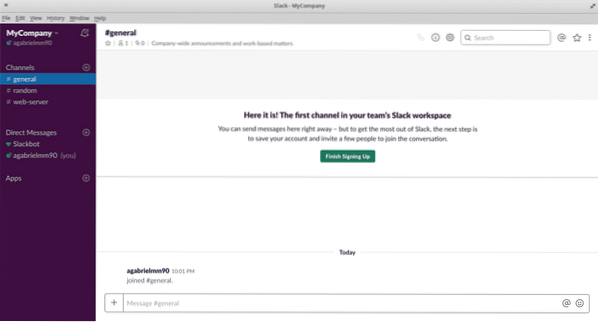
Och det är det, nu kan vi njuta av Slack på elementärt operativsystem.
Slutsats
Slack är ett bra program för att hantera kommunikation över ett stort team. Dess funktioner placerar den högst upp i sin kategori.
Vi måste komma ihåg att effektiv kommunikation kommer att göra våra projekt mer benägna att lyckas. Njut av denna underbara applikation!
 Phenquestions
Phenquestions


